欧朋浏览器更改控制台主题样式的方法
时间:2024-04-08 10:42:32作者:极光下载站人气:0
很多小伙伴在使用欧朋浏览器时都有自己的使用习惯,有的小伙伴喜欢深色的主题,想要将欧朋浏览器中的控制台也变为深色主题,但又不知道该怎么进行设置。其实在欧朋浏览器中,我们只需要点击打开控制台,然后在控制台窗口中找到设置图标,打开该图标,接着在偏好设置页面中找到“主题”选项,点击打开该选项,最后在下拉列表中选择“深色”或是其他自己喜欢的主题样式即可。有的小伙伴可能不清楚具体的操作方法,接下来小编就来和大家分享一下欧朋浏览器更改控制台主题样式的方法。
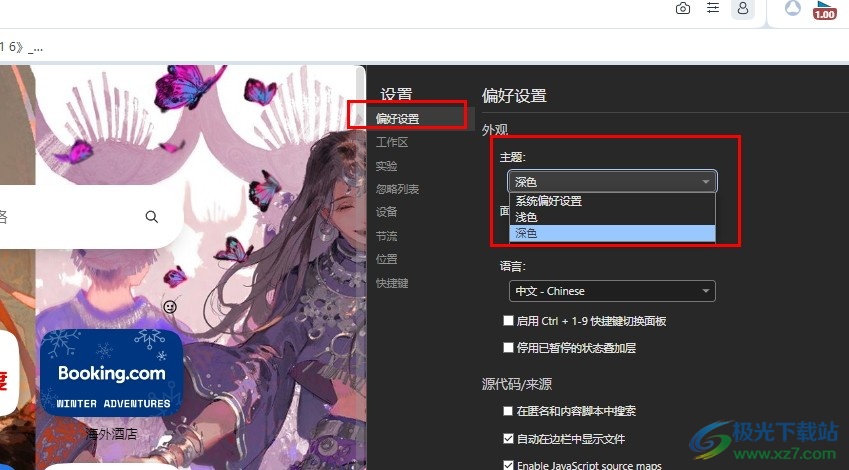
方法步骤
1、第一步,我们在电脑中点击打开欧朋浏览器,然后在浏览器页面中找到欧朋浏览器图标,也就是菜单选项,打开该选项
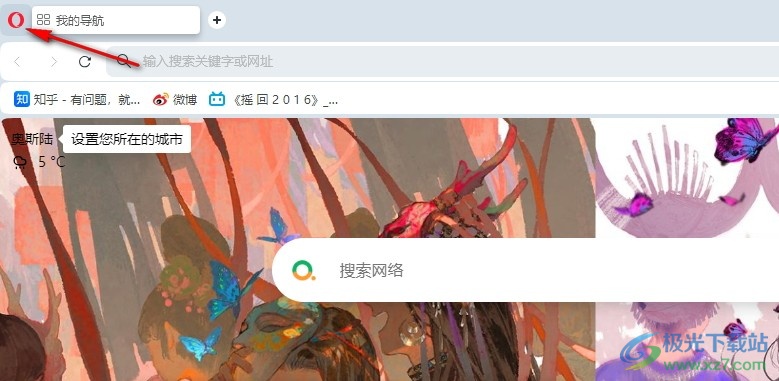
2、第二步,打开欧朋浏览器的菜单图标之后,我们在菜单列表中先打开“开发者”选项,再点击打开“开发者工具”选项
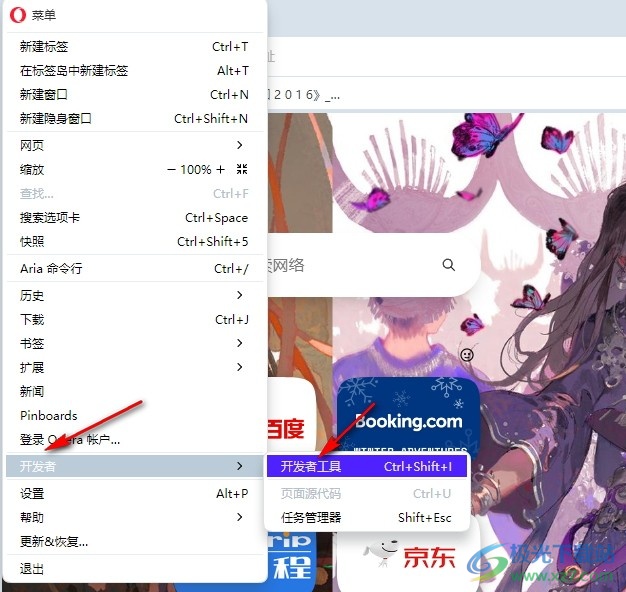
3、第三步,接着我们在开发者工具,也就是控制台页面中找到“设置”图标,点击打开该图标,进入控制台设置页面
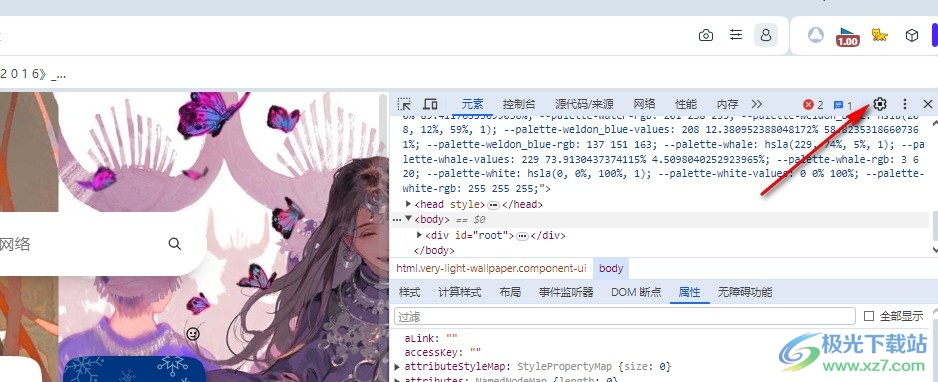
4、第四步,进入控制台的设置页面之后,我们在偏好设置页面中找到主题设置,点击打开该设置
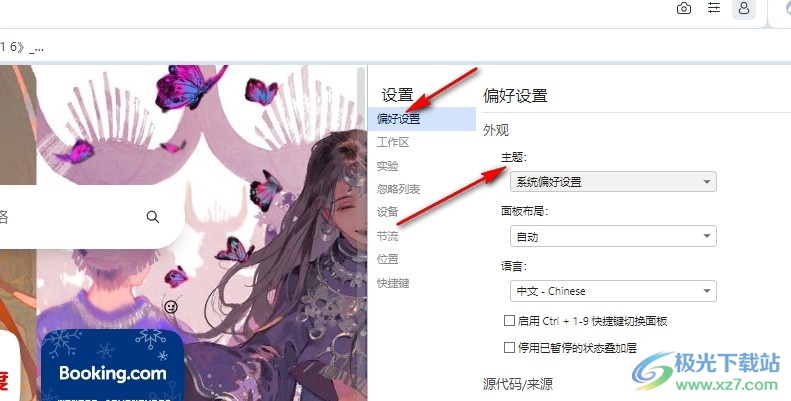
5、第五步,打开主题选项之后,我们在下拉列表中直接选择一个自己需要的主题颜色,点击该颜色就能进行应用了
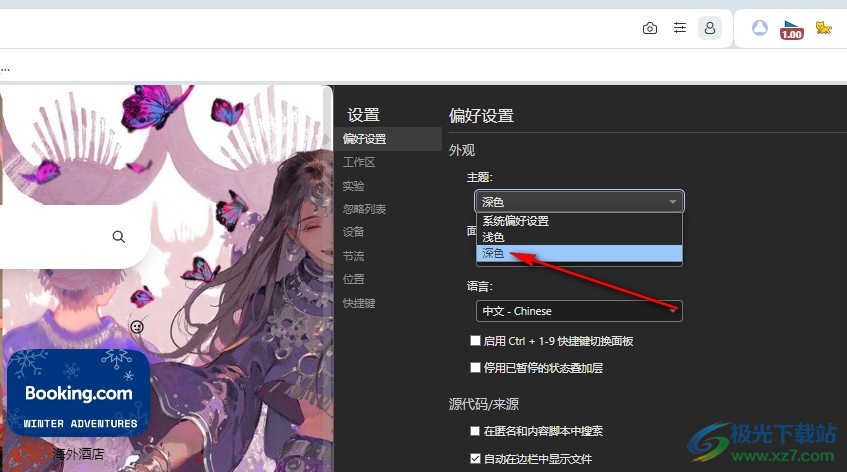
以上就是小编整理总结出的关于欧朋浏览器更改控制台主题样式的方法,我们在欧朋浏览器的控制台页面中打开设置图标,接着在偏好设置页面中找到并打开主题设置,点击打开该设置选项,最后在下拉列表中选择一个自己需要的主题样式即可,感兴趣的小伙伴快去试试吧。

大小:69.61 MB版本:v78.0.4093.147 64位官方版环境:WinAll, WinXP, Win7, Win10
- 进入下载

网友评论